Win10声音图标不见了怎么办?Win10恢复声音图标的方法
发布时间:2017-04-06 22:10:57 浏览数:
Win10系统右下角的声音图标可以让用户很方便的进行声音调节、设置等方面操作,不过最近有朋友反馈这个图标不见了,而声音还是有的。那么如何找回Win10声音图标呢?
解决步骤如下:
1、右键点击任务栏选择设置;
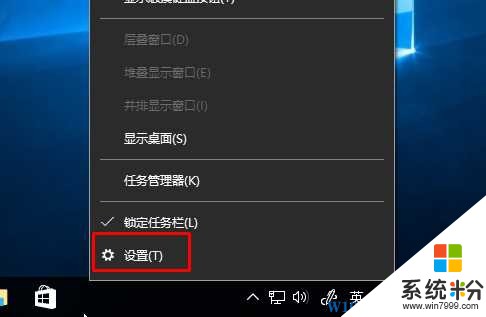
2、然后找到通知区域的“打开或关闭系统图标”如图
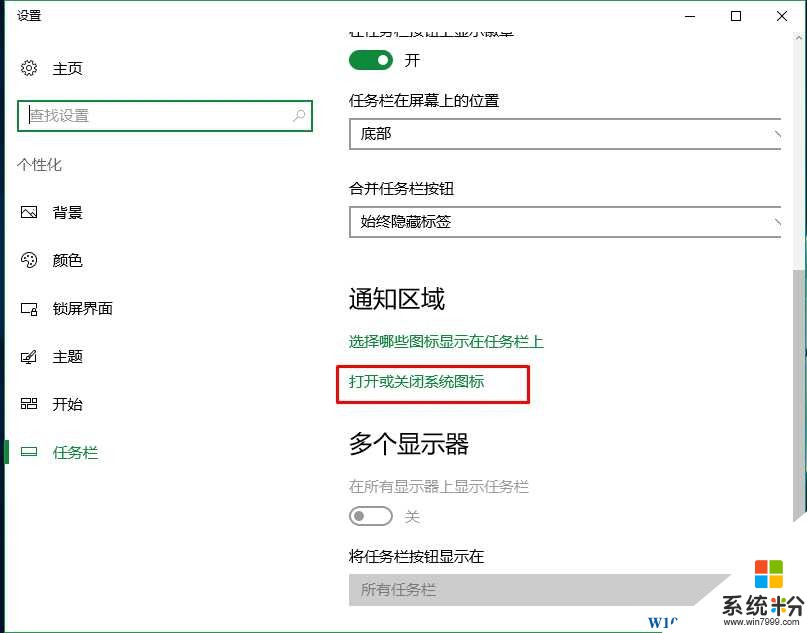
3、将音量图标打开就可以了!
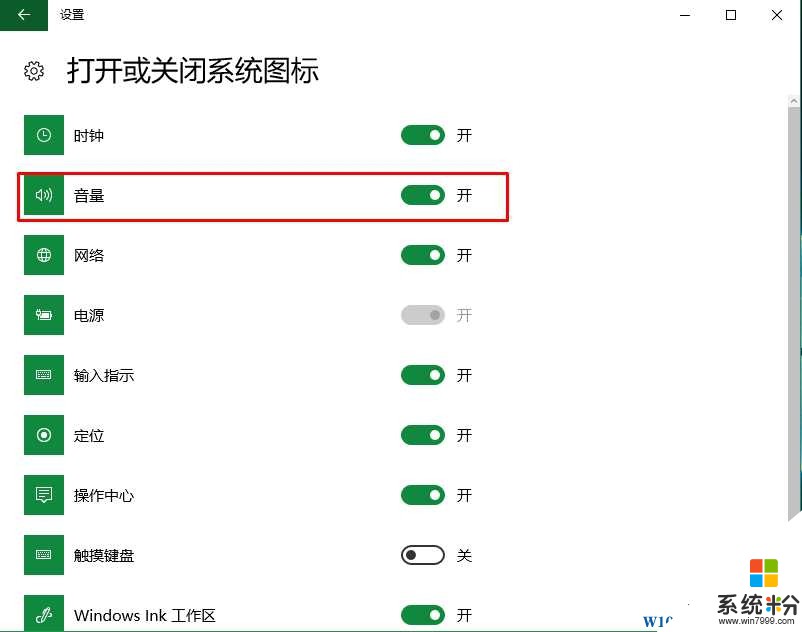
这样就可以显示音量图标了~如果遇到该地方开关为灰色不打打开状态的话可以参考:
Win10系统音量图标不显示,启用或关闭系统图标灰色不可点击的解决方法
解决步骤如下:
1、右键点击任务栏选择设置;
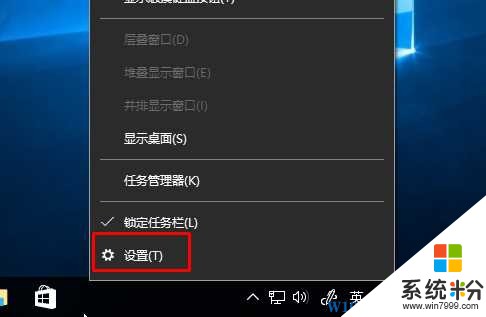
2、然后找到通知区域的“打开或关闭系统图标”如图
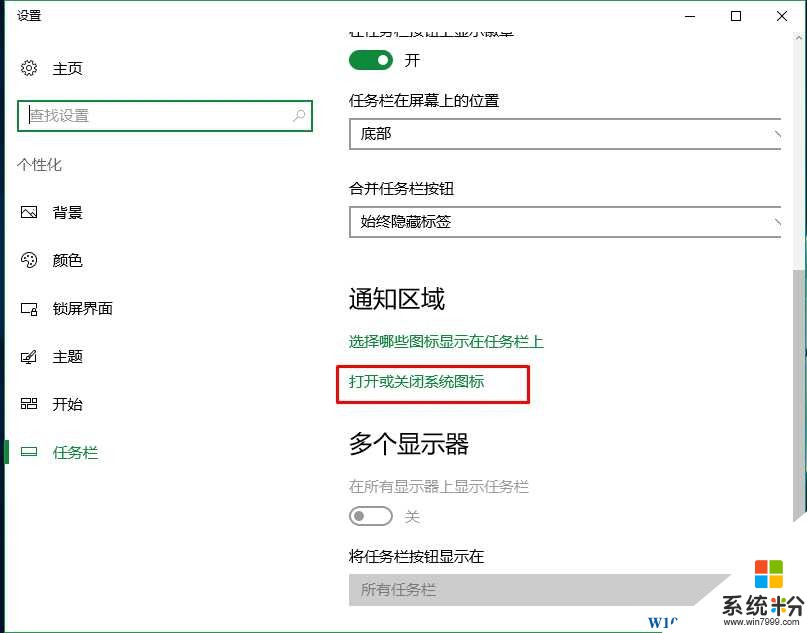
3、将音量图标打开就可以了!
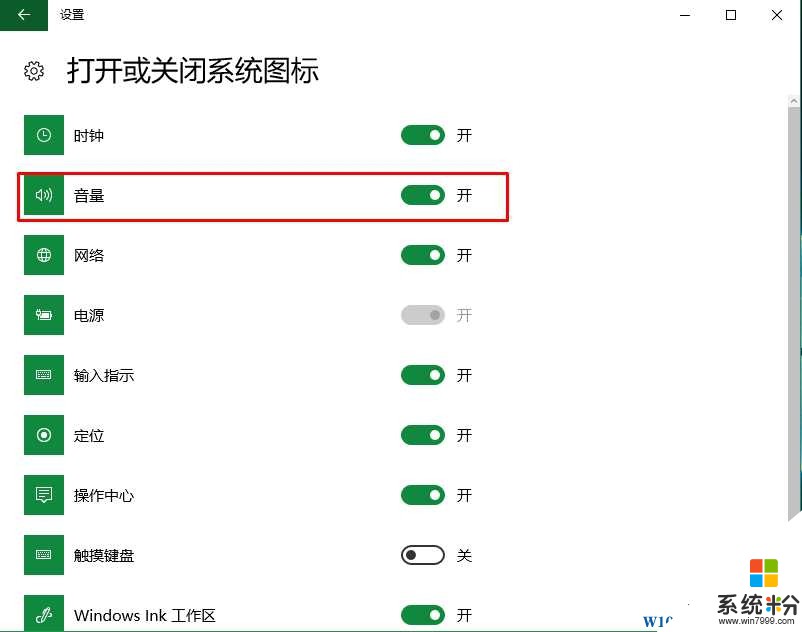
这样就可以显示音量图标了~如果遇到该地方开关为灰色不打打开状态的话可以参考:
Win10系统音量图标不显示,启用或关闭系统图标灰色不可点击的解决方法